A Windows 10 gyorsbillentyűiről szóló bejegyzésünket követően úgy döntöttünk, hogy megvizsgáljuk a Windows 10 egyik legizgalmasabb funkcióját, a virtuális asztalokat. A Windows nagyszerű, ha billentyűparancsokról van szó, így biztos lehet benne, ha valaki valamelyik funkcióhoz tartozó billentyűparancsok listáját keresi, nem fog csalódni. Ami a Windows 10 technikai előnézetét illeti, négy hasznos parancsikont találtunk, amelyek segítségével átválthat a következő vagy az előző asztalra az aktuálisról, bezárhat egy virtuális asztalt, megnyithat egy új virtuális asztalt, vagy kiválaszthatja a következő vagy az előző asztalt. előző asztalra, ha meg van nyitva a többfeladatos nézet.
Tartalomjegyzék
Váltás a Következő/Előző asztalra
Windows + Ctrl + Bal/Jobb nyílbillentyű: A virtuális asztalok közötti váltást nem váltják ki a képernyőn lévő hotsarkok vagy aktív hotspotok, mint az OS X-ben. Váltás a következő vagy az előző asztalra az aktuálisról anélkül, hogy továbblépne. a többfeladatos nézetben nyomja meg a Windows + Ctrl + bal / jobb nyílbillentyűket.

Zárja be az Aktuális asztalt
Windows + Ctrl + F4: Bezárhat egy asztalt anélkül, hogy meg kellene nyitnia a többfeladatos nézetet. Ez a parancsikon bezárja az aktuális asztalt, és átvált a következőre. Ezenkívül bezárja az adott asztalon jelenleg megnyitott alkalmazásokat.
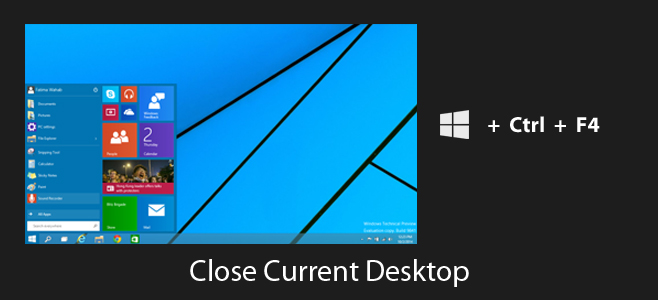
Nyissa meg az Új virtuális asztalt
Windows + Ctrl + D: Új asztal létrehozásához nem kell megnyitnia a többfeladatos nézetet. Ahol a Windows + D az összes ablakot kicsinyíti, és az aktuális asztalra viszi, a Ctrl módosító hozzáadásával és a Windows + Ctrl + D billentyűkombináció használatával új asztal nyílik meg, és átvált rá.

Válassza a Következő / Előző asztal lehetőséget többfeladatos nézetben
Windows + Tab, Tab, Bal / Jobb nyílbillentyű: Ez a parancsikon valójában három lépésben fut. A Windows + Tab parancsikon a többfeladatos nézet megnyitására szolgál. Ha már nyitva van, ugorhat előre. A többfeladatos nézet megnyitása után nyomja meg még egyszer a Tab billentyűt, majd (a Tab billentyű felengedése után) használja a bal vagy a jobb nyílbillentyűket a következő vagy előző asztal kiválasztásához.
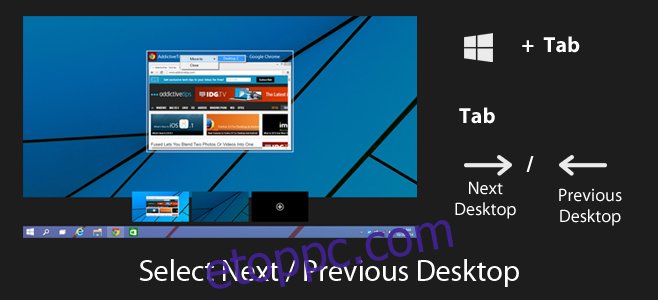
Kívánságlistánk a virtuális asztali számítógépekhez tartozó parancsikonokról, amelyeket remélünk látni fogunk a Windows 10 végleges kiadásában; parancsikon az aktuális alkalmazás következő vagy előző asztalra küldésére, az asztalok bezárására a többfeladatos nézetből, az összes alkalmazás áthelyezésére az aktuális asztalról a következő vagy előző asztalra, és közvetlenül az asztalra váltáshoz anélkül, hogy mindegyiket végig kellene váltani. .
Talált-e olyan parancsikont a Windows 10 virtuális asztali számítógépeihez, amelyet elmulasztottunk? Írd meg nekünk kommentben, és felvesszük a listánkra.

